手机怎么改WIFI密码?现在我们通常都会用手机上网,而手机上网最好的方法就是用WIFI,网速快又省钱。那么如果我们要修改WIFI密码,192.168.1.1手机登陆改密码,手机怎么改WIFI密码?下面就为大家带来详细讲解。


192.168.1.1手机登陆改密码
用手机登陆192.168.1.1页面修改密码,并不负责,只需要三步:
1、手机搜索连接到路由器wifi信号
2、手机登陆到192.168.1.1页面
3、修改密码。
一、用手机连接WIFI信号
首先大家先关闭手机上的数据流量,然后打开wifi功能,搜索连接到路由器的无线wifi;这是手机登陆到192.168.1.1设置页面的前提,一定要先搜索连接到路由器的wifi信号,否则是打不开192.168.1.1页面的。
不用担心连不上,无线路由器在出厂时,默认已经启用了无线wifi,并且没有加密;所以,即使是第一次设置无线路由器上网,手机也是可以先搜索连接到路由器wifi信号的。
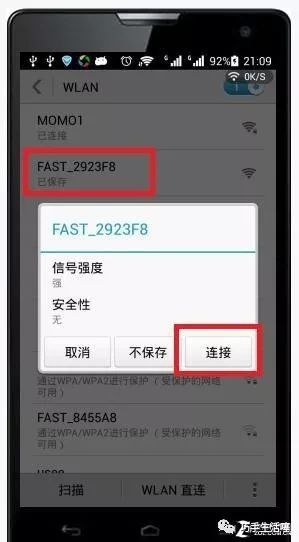
二、登录192.168.1.1页面
打开手机上的浏览器,在浏览器的地址栏中输入:192.168.1.1,打开登陆页面;然后输入登陆密码,登陆到设置界面。如果在手机浏览器中输入192.168.1.1后,打不开登陆页面。如果打不开页面的话,请点击阅读文章:192.168.1.1打不开或进不去怎么办,192.168.1.1打不开或进不去的解决方法。
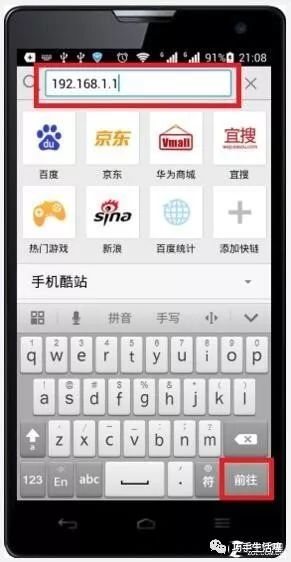
三、修改密码
1、修改无线wifi密码
点击“无线设置”—->“无线安全设置”—->修改右侧界面“PSK密码”后面的值——>点击页面下方的“保存”按钮。注意:“PSK密码”就是无线wifi密码。
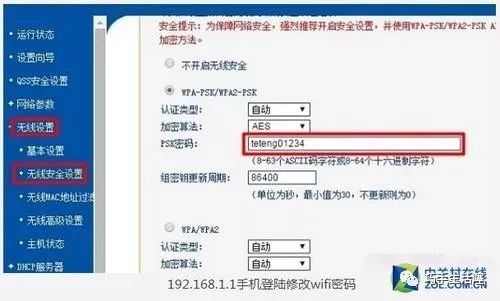
注意事项 1:
(1)、部分无线路由器,在修改了wifi密码后,会提示重启路由器;这时候按照提示重启一下无线路由器即可。
(2)、修改wifi密码后,没有提示重启的路由器;当前的wifi连接也会端口,需要使用修改后的wifi密码来重新连接。
2、修改登陆密码
点击“系统工具”——>“修改登录口令”选项,然后在右侧界面中,在“原用户名”、“原口令”后面填写原来的登陆帐号、登录密码——>在“新用户名”、“新口令”、“确认新口令”后设置新的用户名、登录密码——>最后点击“保存”。

注意事项 2:
(1)、点击“保存”按钮后,会退出当前的登录状态,需要使用新的登录密码,重新登录到设置界面。
(2)、目前,TP-Link、迅捷、水星新推出的路由器,已经没有登陆帐号了;第一次打开管理页面的时候,系统会自动提示用户设置一个管理员密码(也就是登录密码)。所以,在修改的时候,没有修改登录用户名的选项。
(3)、不同品牌的无线路由器、同一品牌的不同无线路由器,设置界面有所差异;但是用手机登陆到192.168.1.1设置页面,修改密码的操作步骤都是一样的:手机先搜索连接到路由器wifi信号——>用手机登陆到192.168.1.1页面——>修改无线wifi密码、登陆密码。

1、手机搜索连接到路由器wifi信号
不用担心连不上,无线路由器在出厂时,默认已经启用了无线wifi,并且没有加密;所以,即使是第一次设置无线路由器上网,手机也是可以先搜索连接到路由器wifi信号的。
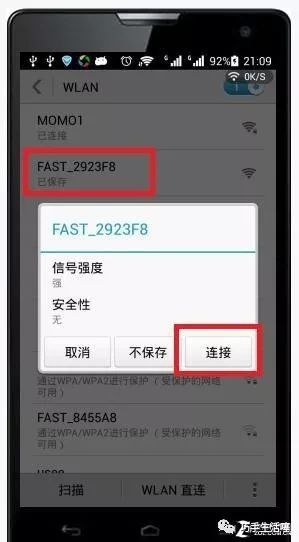
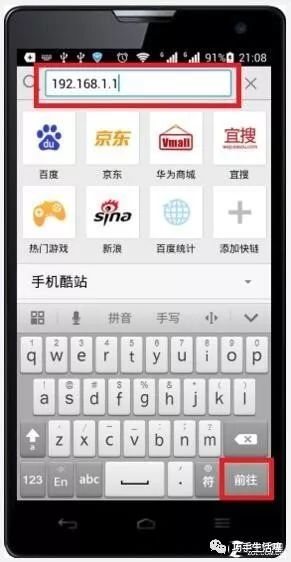
手机怎么改WIFI密码?现在我们通常都会用手机上网,而手机上网最好的方法就是用WIFI,网速快又省钱。那么如果我们要修改WIFI密码,192.168.1.1手机登陆改密码,手机怎么改WIFI密码?下面就为大家带来详细讲解。


192.168.1.1手机登陆改密码
用手机登陆192.168.1.1页面修改密码,并不负责,只需要三步:
1、手机搜索连接到路由器wifi信号
2、手机登陆到192.168.1.1页面
3、修改密码。
一、用手机连接WIFI信号
首先大家先关闭手机上的数据流量,然后打开wifi功能,搜索连接到路由器的无线wifi;这是手机登陆到192.168.1.1设置页面的前提,一定要先搜索连接到路由器的wifi信号,否则是打不开192.168.1.1页面的。
不用担心连不上,无线路由器在出厂时,默认已经启用了无线wifi,并且没有加密;所以,即使是第一次设置无线路由器上网,手机也是可以先搜索连接到路由器wifi信号的。
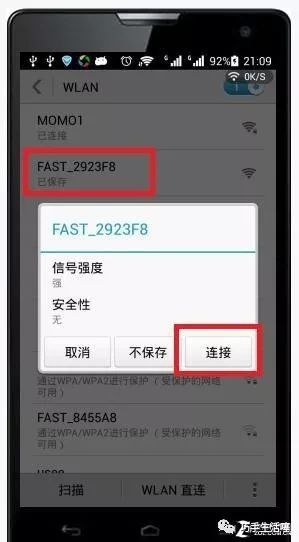
二、登录192.168.1.1页面
打开手机上的浏览器,在浏览器的地址栏中输入:192.168.1.1,打开登陆页面;然后输入登陆密码,登陆到设置界面。如果在手机浏览器中输入192.168.1.1后,打不开登陆页面。如果打不开页面的话,请点击阅读文章:192.168.1.1打不开或进不去怎么办,192.168.1.1打不开或进不去的解决方法。
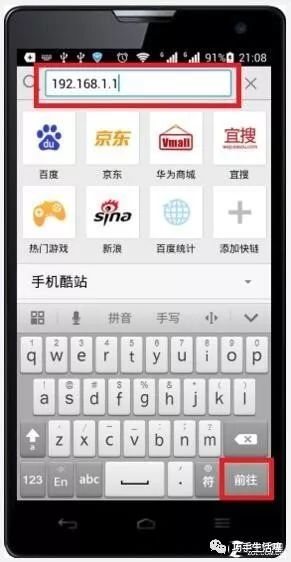
三、修改密码
1、修改无线wifi密码
点击“无线设置”—->“无线安全设置”—->修改右侧界面“PSK密码”后面的值——>点击页面下方的“保存”按钮。注意:“PSK密码”就是无线wifi密码。
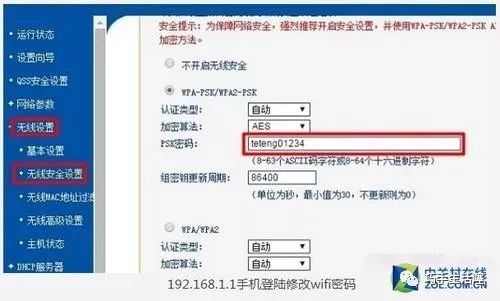
注意事项 1:
(1)、部分无线路由器,在修改了wifi密码后,会提示重启路由器;这时候按照提示重启一下无线路由器即可。
(2)、修改wifi密码后,没有提示重启的路由器;当前的wifi连接也会端口,需要使用修改后的wifi密码来重新连接。
2、修改登陆密码
点击“系统工具”——>“修改登录口令”选项,然后在右侧界面中,在“原用户名”、“原口令”后面填写原来的登陆帐号、登录密码——>在“新用户名”、“新口令”、“确认新口令”后设置新的用户名、登录密码——>最后点击“保存”。

注意事项 2:
(1)、点击“保存”按钮后,会退出当前的登录状态,需要使用新的登录密码,重新登录到设置界面。
(2)、目前,TP-Link、迅捷、水星新推出的路由器,已经没有登陆帐号了;第一次打开管理页面的时候,系统会自动提示用户设置一个管理员密码(也就是登录密码)。所以,在修改的时候,没有修改登录用户名的选项。
(3)、不同品牌的无线路由器、同一品牌的不同无线路由器,设置界面有所差异;但是用手机登陆到192.168.1.1设置页面,修改密码的操作步骤都是一样的:手机先搜索连接到路由器wifi信号——>用手机登陆到192.168.1.1页面——>修改无线wifi密码、登陆密码。

1、手机搜索连接到路由器wifi信号
不用担心连不上,无线路由器在出厂时,默认已经启用了无线wifi,并且没有加密;所以,即使是第一次设置无线路由器上网,手机也是可以先搜索连接到路由器wifi信号的。
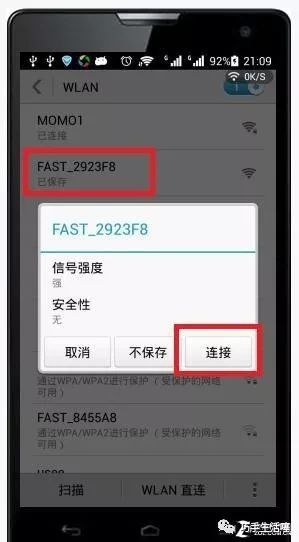
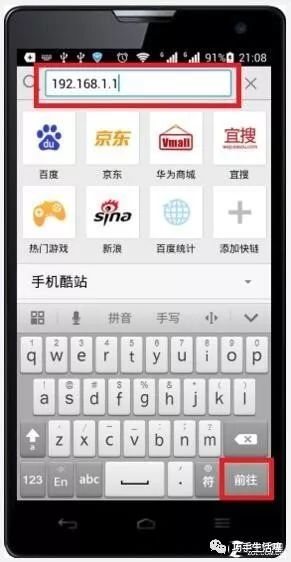
1.女生头像霸气 个性霸气女生头像
2.女生动漫头像 御姐动漫女生头像
3.木兰诗原文 木兰诗原文及翻译
4.手机投屏电视怎么设置 一招教你手机如何投屏到电视上
5.肖战视频专访 正面回应227事件,先后两次进行道歉
6.2020情侣头像情侣专用 情侣头像真人一人一半
7.闺蜜头像两人一人一张|两人四人闺蜜头像
8.谷歌卫星地图2020年高清最新版>>>
9.安全教育平台登录入口 安全教育平台我的作业
10.脑筋急转弯大全及答案爆笑版 脑筋急转弯大全及答案(搞笑版)
文章转载自微信公众号:每日心语励志
原创文章,作者:每日心语励志,如若转载,请注明出处:https://www.224m.com/184278.html

